
Jei esate „Apple“ klientas, žinote, kad ši įmonė siūlo tai, kas vadinama „ID aktyvinimo užraktas“, kuri apsaugo jūsų informaciją apiplėšimo ar vagystės atveju. Tačiau kartais tokia apsaugos sistema įsijungia ir daugeliui kyla klausimas, ar tai įmanoma. pašalinti aktyvinimo užraktą iPad? Atsakymas labai paprastas ir jį rasite šiame straipsnyje.
Ar iPad galima pašalinti aktyvinimo užraktą?
„iCloud“ aktyvinimo užraktas yra vienas iš saugumo sistemos veiksmingiausia iš Apple kompanijos, kuri saugo asmeninę savo vartotojų informaciją. Tačiau tokio tipo draudimas gali apsaugoti jus nuo kitų, kurie negauna jūsų iPad, tačiau tai gali būti problema, jei turite įrenginį, kurį įsigijote kaip naudotą.
Taip yra todėl, kad jei įsigytame įrenginyje įjungtas aktyvinimo užraktas, negalėsite jo nepaisyti, nebent turėsite ankstesnio savininko ID ir slaptažodį. Dėl šio tipo apsaugos vagysčių prieš Apple vartotojus šiuo metu sumažėjo, nes tokio tipo sistema yra visiškai saugi.
Įjungus „iPad“ negalima atkurti gamyklinių parametrų, „Find My iPad“ arba „iPhone“ negalima išjungti, o visą sistemą galima nuvalyti nuotoliniu būdu, todėl planšetinis kompiuteris nebebus naudojamas. Ar galima pašalinti aktyvinimo užraktą iPad per profesionalią programą ir kitus metodus, kuriuos apibūdinsime toliau.
Pirmasis sprendimas: naudokite „iCloud“ ID ir slaptažodį
Jei visada turėjote savo iPad, svarbu žinoti savo iCloud paskyros slaptažodį, kad galėtumėte pašalinti aktyvinimo užraktą iš savo iPad.
Pirmas dalykas, kurį turėtumėte padaryti, yra įvesti parametrus > palieskite savo profilis arba vardas > slinkite į meniu apačią ir spustelėkite „Uždarykite sesiją” > Dabar įveskite savo „iCloud“ raktą, kad galėtumėte patvirtinti atsijungimą > Kai procesas bus baigtas, įrenginys nebebus susietas su „iCloud“ paskyra ir tokiu būdu galėsite jį vėl atkurti arba tiesiog susieti su kita „iCloud“ paskyra.
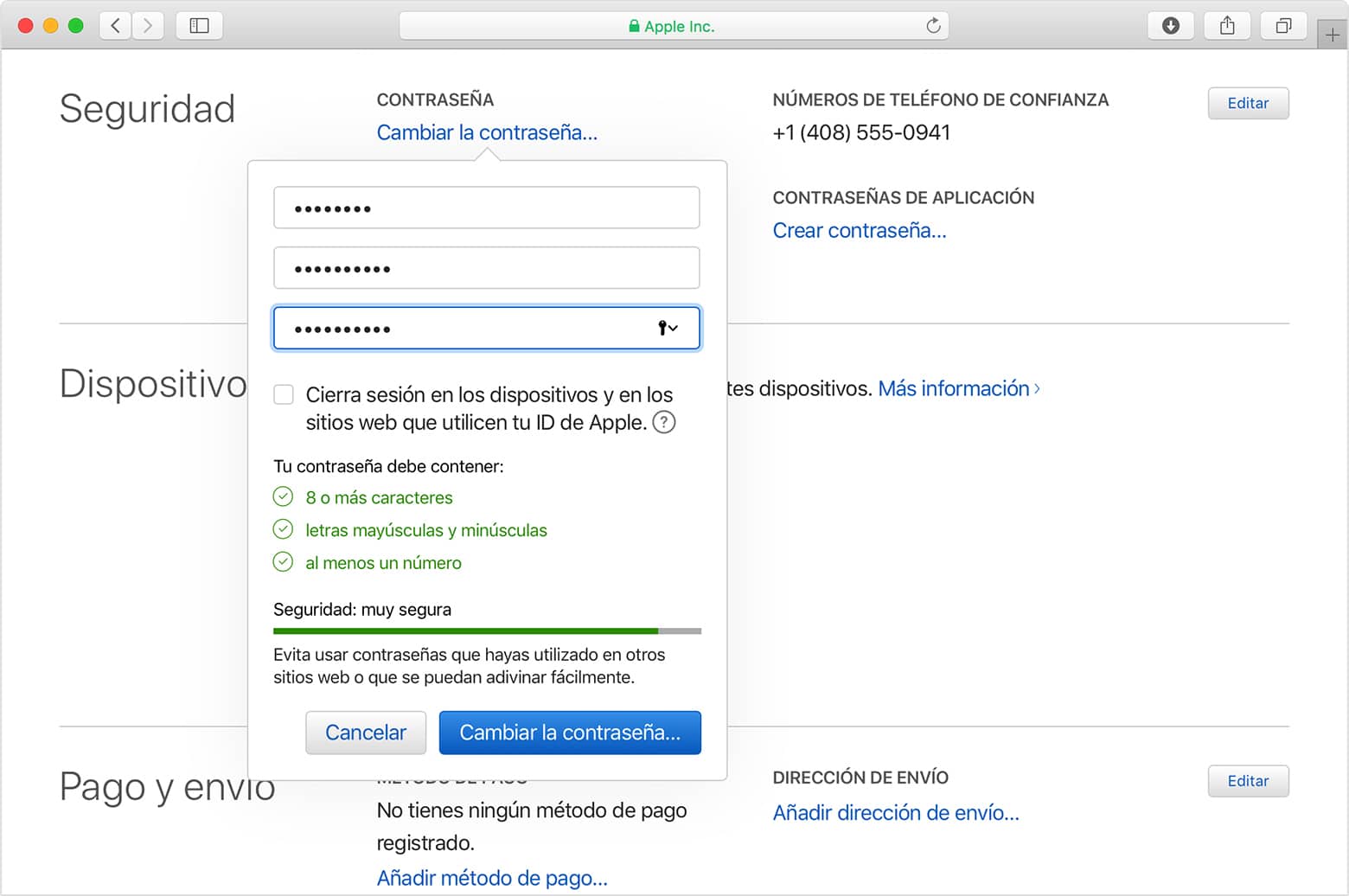
Antrasis sprendimas: naudokite „Tenorshare 4MeKey“, kad pašalintumėte aktyvinimo užraktą „iPad“.
Jei neturite „iCloud“ rakto ir ID, su kuriuo susietas planšetinis kompiuteris, galite naudoti trečiųjų šalių programas, kuriomis galite pasitikėti tik jūs, šiuo atveju pateikiame „Tenorshare 4MeKey“, o jums tereikia atlikti šiuos veiksmus:
Pereikite prie atsisiųskite ir įdiekite „Tenorshare 4MeKey“. kompiuteryje > dabar paleisk jį > spustelėkite pradžia > ir prijunkite įrenginį prie kompiuterio per USB kabelį > tai darydami pradėsite „jailbreak“ iOS įrenginį > Tada turėsite patvirtinkite iPad informaciją:
- iOS versija
- IMEI numeris
Vėliau turėsite duoti spustelėkite toliau > po kelių minučių aktyvinimo užraktas iPad bus išjungtas > Lieka tik tai laukite patvirtinimo ir niekada neatjunkite iPad nuo kompiuterio, kitaip galite sugadinti sistemą > Dabar galite baigti prisijunkite prie Apple Store sukurti naują Apple ID paskyrą.

Prašyti slaptažodžio iš ankstesnio vartotojo
Jei įsigijote iPad kaip dovaną, pirkote iš giminaičio ar draugo, svarbu pasitikrinti, ar jame įjungtas aktyvinimo užraktas, kitaip, kaip suprantate, jo išjungti nepavyks. savarankiškai be slaptažodžio ir vartotojo . Jei susisiekėte su ankstesniu savininku, jūs turite vieną žingsnį nuo iPad apsaugos sistemos išjungimo. Jums tereikia paprašyti asmens atlikti šiuos veiksmus:
Kad eikite į iCloud.com > prisijunkite naudodami savo „iCloud“ paskyrą, susietą su jūsų turimu „iPad“ > pasirinkite įrenginį, kuris turėtų pašalinti iš aktyvių įrenginių sąrašo paskyroje > spustelėkite pašalinti iš paskyros įrenginį > vykdykite visas sistemos pateiktas instrukcijas. Kai visa tai bus padaryta, iPad bus paruoštas susieti su nauja ID paskyra.
Atrakinkite savo iPad naudodami iPhoneIMEI.net
Jei neturite prieigos rakto prie iPad Apple ID paskyros ir neturite ryšio su ankstesniu savininku, kitas dalykas, kurį galite padaryti, yra naudoti kito tipo programinę įrangą, kuri yra iPhoneIMEI.net, kad galėtumėte pašalinti aktyvinimo užraktą iPad. Procentas iš Šios programinės įrangos sėkmė yra labai didelė ir jums tereikia atlikti šiuos veiksmus:
Įeiti į iPhoneIMEI.net > paspauskite „iCloud“ atrakinimas > dabar pasirinkite įrenginį, kurį norite atrakinti išskleidžiamajame meniu (Jūsų atveju mūsų atveju iPad / iPod / Apple Watch) > dabar privalai įveskite įrenginio serijos numerį > tada pasirinkite įjungti Atrakinkite dabar! arba atrakinkite „iCloud“. > vykdykite visas ekrane pateikiamas instrukcijas.
Kai baigsite atrakinimo užklausos procesą ir sumokėsite tai, ko buvo prašoma, turėsite palaukti kelias dienas. Laikui bėgant gausite el. laišką, kuriame būsite informuoti apie atliktą intervenciją arba, jei to nepadarysite, apie galimą problemą.
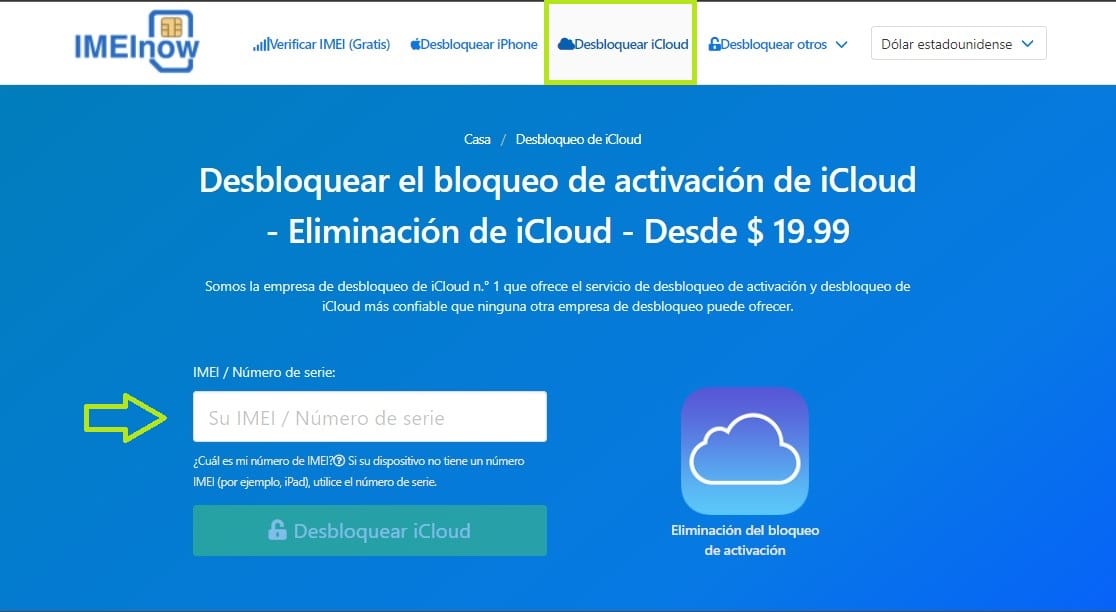
Eikite į „Apple“ paslaugą, kad išjungtumėte blokavimą
Galiausiai, jei nė vienas iš ankstesnių žingsnių nepadėjo atrakinti iPad apsaugos sistemos, neturėtumėte jaudintis, kad vis dar yra paskutinė galimybė, t. Tačiau turėtumėte kai ką atsiminti, tai yra, kad šią parinktį galite pasirinkti tik tuo atveju, jei esate originalus ipad savininkas ir jūs turite tai įrodantį įrangos pirkimo kvitą.
Tereikia susitarti dėl susitikimo Apple Store arba susisiekti su įmonės technine tarnyba per Apple svetainę ir jie, kaip kūrėjai ir kūrėjai, galės atrakinti apsaugos sistemą.